Provjerite ima li u skripti PowerShell grešaka kako biste riješili ovaj problem
- Instalirajte potrebne module da popravite pojam se ne prepoznaje kao pogreška imena u PowerShell-u.
- Provjerite jesu li staze u Visual Studio Code i Python točne kako biste spriječili ovaj problem.

Pojam nije prepoznat kao naziv poruke o pogrešci cmdleta koja će vas spriječiti u pokretanju skripte u PowerShell, a to može biti veliki problem ako održavate poslužitelj ili više njih sustava.
Rješavanje ovog problema može biti nezgodno jer postoji mnogo varijabli koje treba uzeti u obzir, kao što su vaš kod, moduli, i putove datoteka, ali danas ćemo vam dati neke općenite smjernice koje vam mogu pomoći da popravite problem.
Što znači izraz nije prepoznat kao naziv cmdleta?
Kako testiramo, pregledavamo i ocjenjujemo?
Proteklih 6 mjeseci radili smo na izgradnji novog sustava pregledavanja načina na koji proizvodimo sadržaj. Koristeći ga, naknadno smo prepravili većinu naših članaka kako bismo pružili stvarnu praktičnu ekspertizu o vodičima koje smo napravili.
Za više detalja možete pročitati kako testiramo, pregledavamo i ocjenjujemo na WindowsReportu.
Ovo je pogreška PowerShell-a i javlja se ako određena naredba nije prepoznata. Obično je uzrokovano sljedećim:
- Pozivanje modula koji nije instaliran u vašoj skripti dovest će do ove pogreške.
- Sintaktičke ili pravopisne pogreške spriječit će izvođenje vašeg koda i dati vam poruku o pogrešci.
- Pogreške putanje, netočne staze i problemi s varijablom PATH mogu dovesti do ovog problema.
Kako mogu popraviti Izraz nije prepoznat kao naziv cmdleta?
1. Koristiti. prije pokretanja skripte
- Otvorite PowerShell, Command Prompt ili bilo koji drugi uslužni program naredbenog retka i unesite naredbu za pokretanje vaše skripte.
- Ako skripta zahtijeva imati. prije njega dodajte još jedan, ovako:
.. \myscript.ps1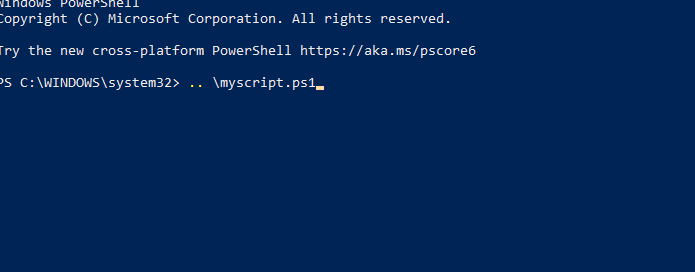
- Pokrenite naredbu i provjerite postoji li problem još uvijek.
2. Provjerite imate li instaliran potrebni modul
- Provjerite poruku o pogrešci i provjerite navodi li određeni pojam.
- Ako postoji, to znači da skripta ima poteškoća u pronalaženju tog modula.
- Provedite brzo istraživanje i pokušajte odrediti modul koji je povezan s pojmom.
- Zatim pokrenite
Get-Module -Name YourModuleName -ListAvailable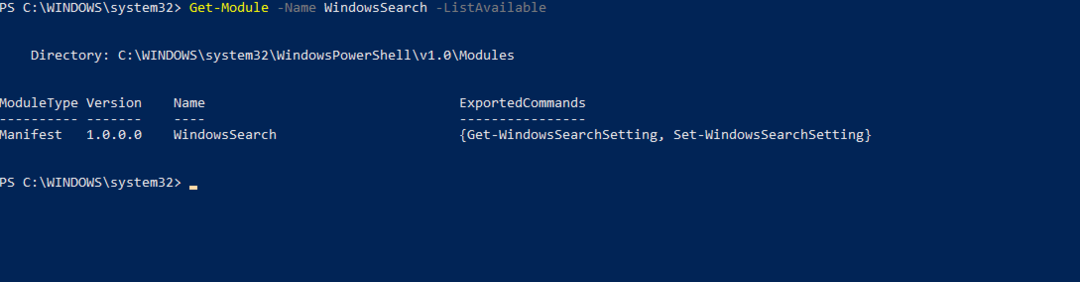
- Ako dobijete bilo kakvu informaciju, to znači da je modul instaliran. Ako nije, morate ga ispravno instalirati.
3. Provjerite kod za nedostajuće navodnike
- Pregledajte datoteku skripte.
- Uvjerite se da nema citata koji nedostaju ili nepropisno zatvorenih citata.
- Ako primijetite bilo kakve pogreške, ispravite ih i provjerite rješava li to problem.
Savjeti koje treba imati na umu prilikom ispravljanja pogreške
- Provjerite je li PowerShell ažuran jer određene naredbe neće raditi u starijim verzijama.
- Temeljito proučite svoj kôd i potražite pogreške koda.
- Provjerite svoje staze i varijable okoline staze i osigurajte da su ispravne.
- Provjerite jesu li svi potrebni moduli ispravno uvezeni.
- Uvijek se obratite službenoj dokumentaciji.
Izraz se ne prepoznaje jer je naziv cmdleta pogreška kodiranja i kao takva, njezino popravljanje zahtijeva dubinsko istraživanje i analizu od korisnika. Govoreći o pogreškama PowerShell-a, pokrili smo ih u prošlosti PowerShell nije prepoznat pogreška, stoga je svakako provjerite.
- Freevee kod pogreške ITV-101: Kako to popraviti
- Crni ekran Surface Go 3: Kako to popraviti
- Velika upotreba GPU-a, ali nizak FPS: 9 načina za rješavanje ovog problema
- Cash App Error Domain 400: Kako to brzo popraviti
Ovaj problem može utjecati na druge komponente, o čemu smo pisali Java nije prepoznata i PIP nije prepoznat u našim prethodnim člancima.
Jeste li uspjeli sami riješiti ovaj problem? Ako je tako, nemojte se ustručavati ostaviti svoje rješenje u odjeljku s komentarima!
